Quando o seu PC fica lento repentinamente devido a um processo aleatório, pode ser fácil presumir que se trata de um malware, mas, ocasionalmente, é devido a um programa legítimo do Windows. LSALSO.exe é um desses processos do Windows que geralmente funciona mal, causando um uso extremamente alto da CPU.
Neste artigo, explicaremos o que é o processo LSALSO.exe, por que ele causa alto uso da CPU e como corrigi-lo.

O que é LSALSO.exe?
LSALSO.exe (ou LSA Isolated) é um arquivo executável legítimo do Windows associado ao processo Credential Guard & KeyGuard da Microsoft. É um processo essencial conhecido como “trustlet”. Este é um processo seguro que ajuda o sistema operacional Windows a concluir as chamadas do sistema.
LSALSO.exe existe em um ambiente seguro chamado Virtual Secure Mode (VSM) como um processo de modo de usuário isolado (IUM). VSMs são um recurso de segurança introduzido no Windows 10 que garante que processos em diferentes níveis de confiança virtual (VTLs) não possam acessar a memória em outras VTLs. Essencialmente, isso evita o acesso inadequado (protegendo contra malware e outros problemas de segurança).
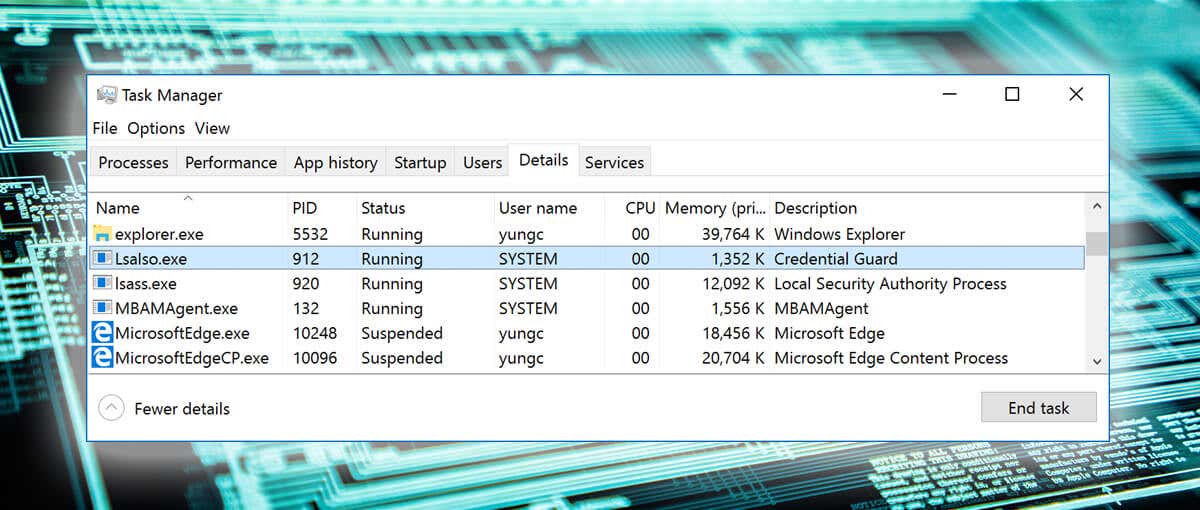
A Autoridade de Segurança Local (LSASS) gerencia a política do sistema, a autenticação do usuário e lida com dados confidenciais, como hashes de senha e chaves Kerberos. O processo LSALSO.exe garante que o sistema possa se comunicar entre diferentes VTLs. Resumindo, LSALSO.exe é executado em VTL1 e compartilha comunicação criptografada com LSASS.exe em VTL0, evitando que códigos maliciosos sejam executados em VTL0.
Por que LSALSO.exe tem alto uso de CPU?
Embora LSALSO.exe seja um processo seguro e confiável do Microsoft Windows, ele geralmente está associado ao alto uso da CPU. Isso geralmente é causado quando drivers ou outros aplicativos tentam carregar um arquivo Dynamic Link Library (DLL) em LSALSO.exe. Ocasionalmente, durante esse processo, o sistema se desestabiliza, causando aumento no uso do sistema.

No entanto, existem outras causas potenciais para o alto uso da CPU em LSALSO.exe, incluindo:
Como corrigir o alto uso da CPU do LSALSO.exe
Aqui estão cinco maneiras de corrigir o processo LSALSO.exe quando ele causa alto uso da CPU:
1. Verifique o processo LSALSO.exe
A primeira etapa é verificar se o processo LSALSO.exe é legítimo ou não. Para fazer isso:
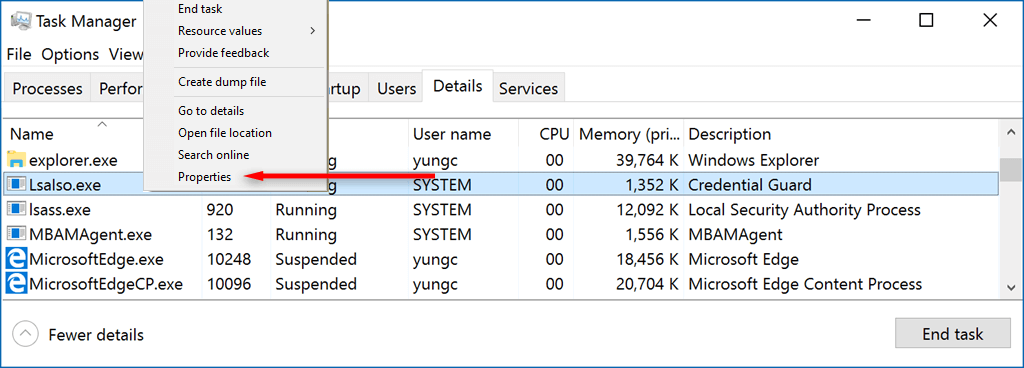
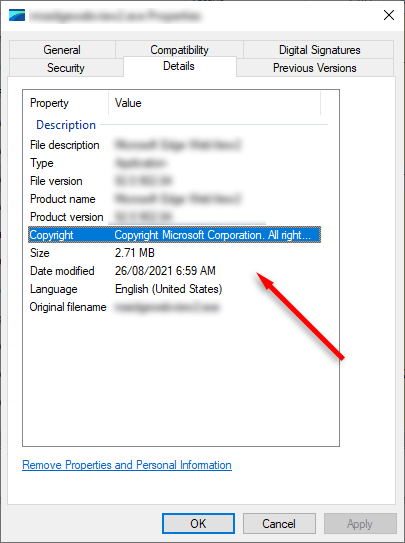
De qualquer forma, é uma boa ideia fazer uma varredura em seu PC em busca de possíveis malwares e vírus. Abra seu software antivírus e verifique seu PC. Se não tiver um antivírus de terceiros instalado, você pode usar o Windows Defender da seguinte maneira:
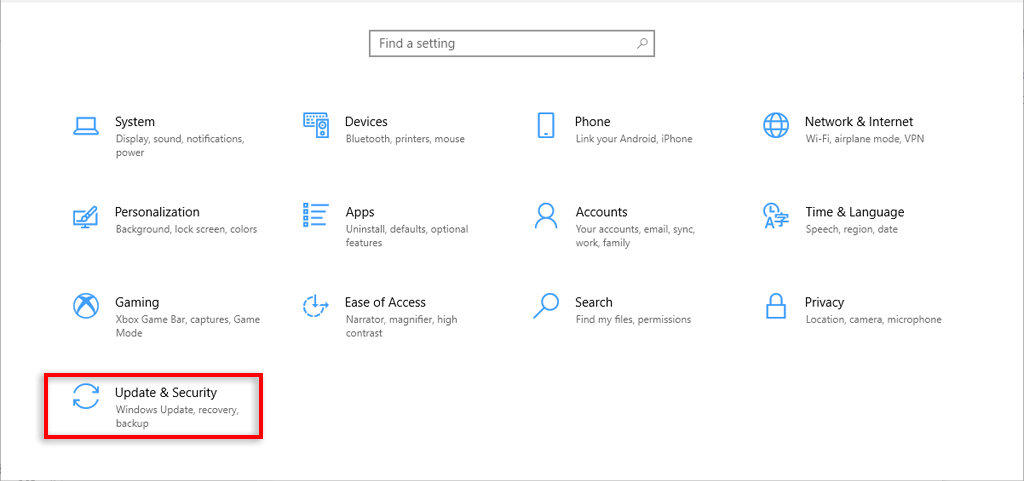
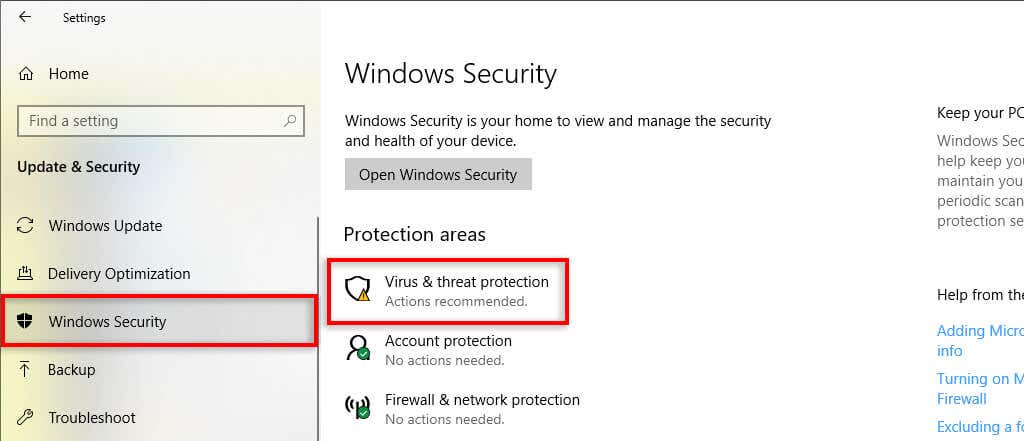
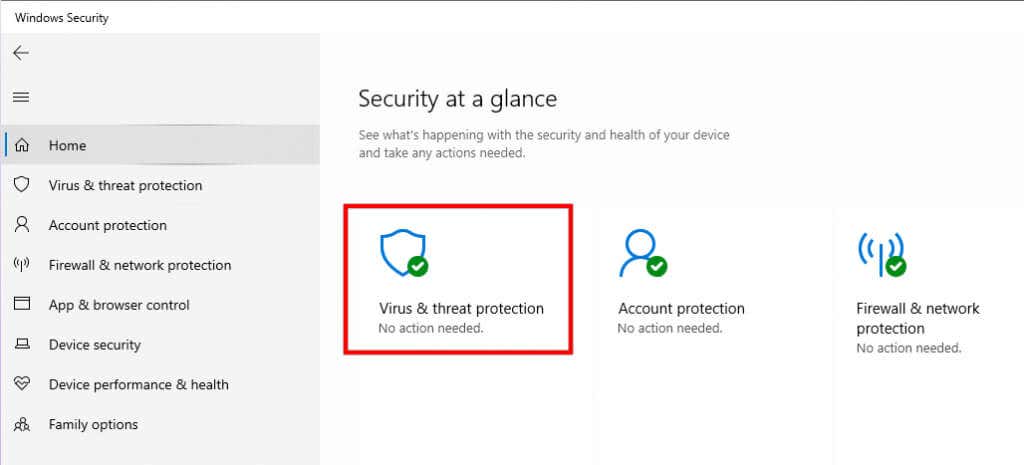
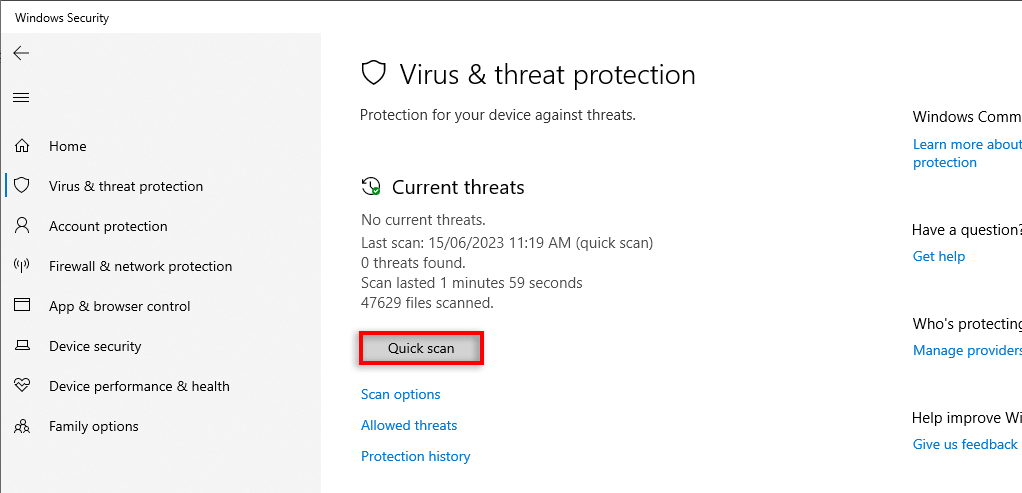
2. Use o processo de eliminação para encontrar a causa
Infelizmente, não é possível usar as ferramentas de depuração do Windows para verificar as causas do pico de CPU do LSAISO.exe. Isso significa que você terá que usar o processo de eliminação para remover aplicativos e drivers que possam ser os culpados.
A primeira etapa é desabilitar o maior número possível de aplicativos até que o arquivo LSALSO.exe pare de aumentar. Para fazer isso:
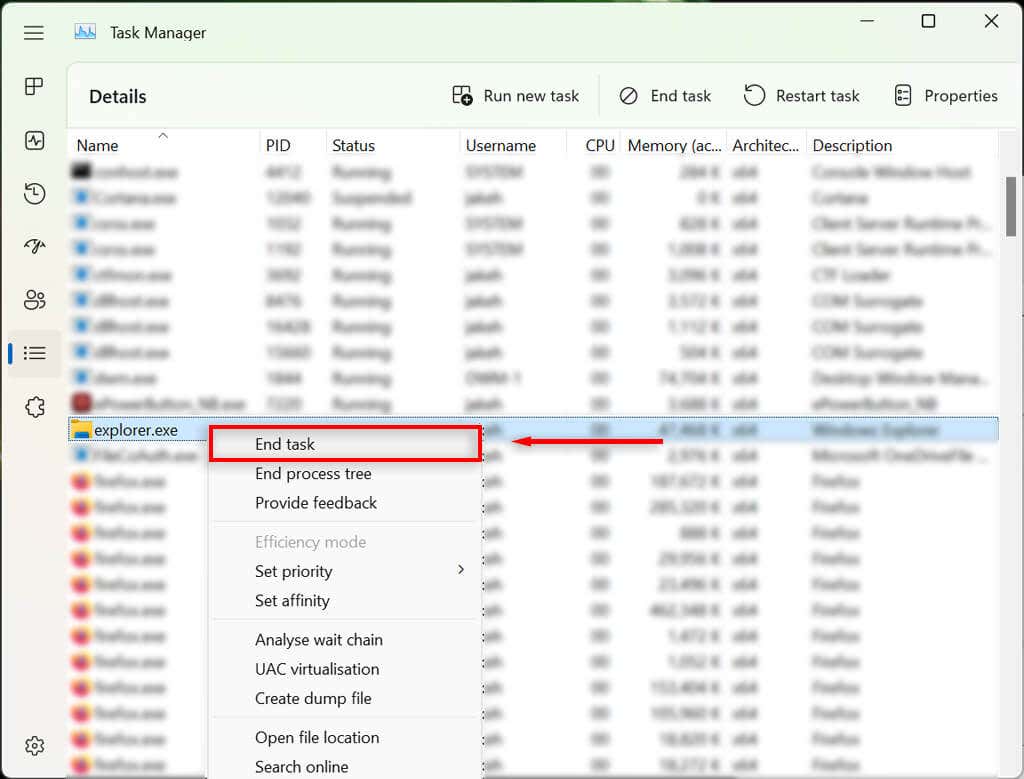
Se o encerramento de uma determinada tarefa impedir o pico do LSALSO.exe, você sabe com o que está lidando. Pode ser único e, nesse caso, você não precisará fazer nada. No entanto, se isso acontecer novamente (com o mesmo processo), você deverá atualizar ou desinstalar esse aplicativo para evitar incidentes futuros.
3. Atualize seus drivers
Se a tarefa LSALSO.exe ainda estiver mostrando alto uso da CPU, é hora de desativar ou atualize manualmente seus drivers.
Para fazer isso:
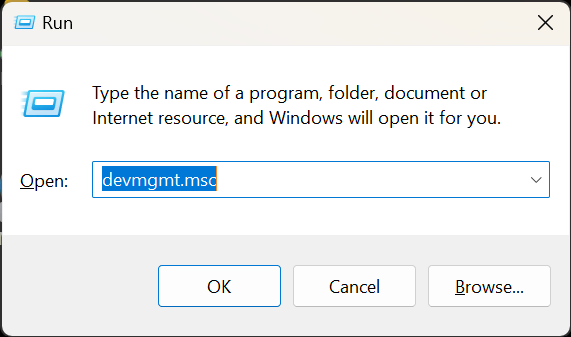
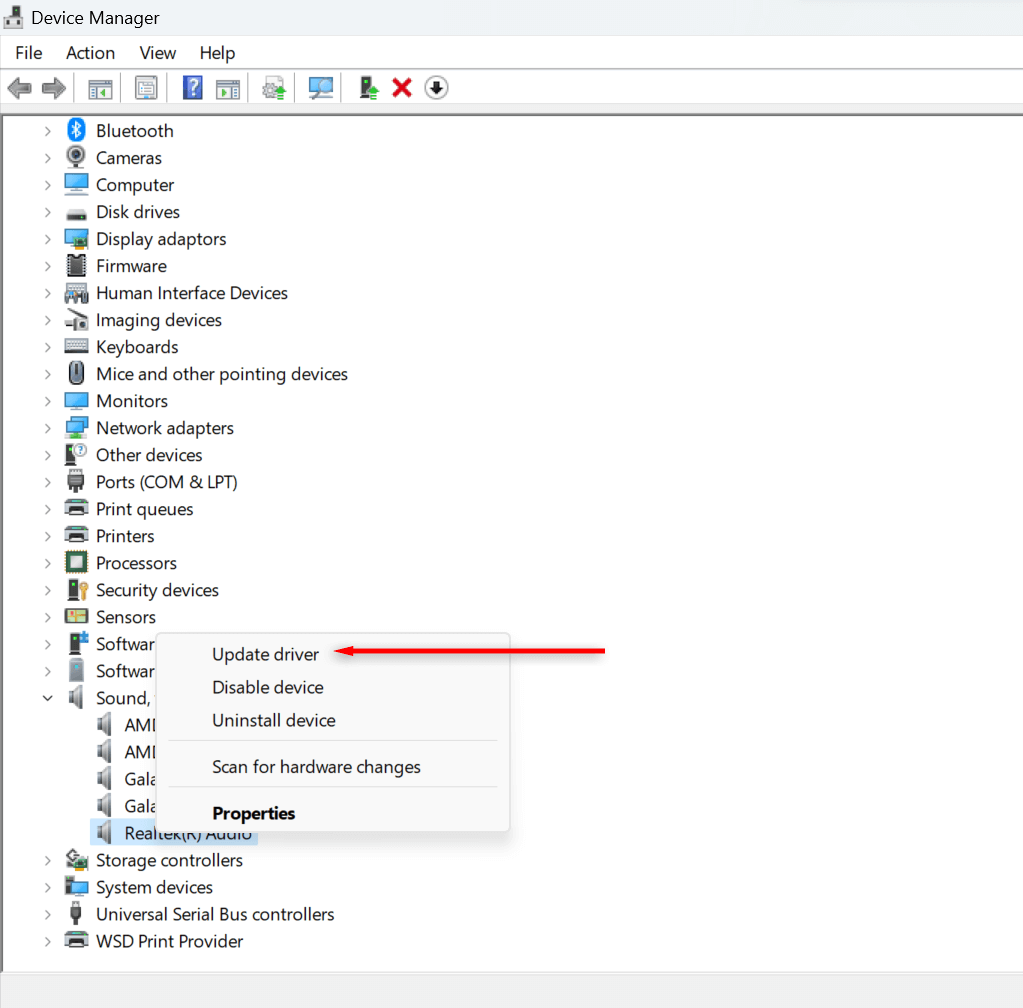
4. Verifique se há APCs na fila
Embora não seja possível usar as ferramentas de depuração do Windows para encontrar aplicativos defeituosos, você pode usá-las para determinar se um driver está com defeito.
Primeiro, baixe e instale o Windows Depurador (WinDbg). Se a sua versão do Windows for anterior à Atualização de Aniversário do Windows 10, você precisará instalar o Estúdio visual e baixar a versão correta do Kit de driver do Windows (WDK).
Em seguida, você precisa criar um despejo de memória do kernel durante o pico de CPU. Isso ajudará você a determinar qual driver está com defeito.
Para fazer isso:
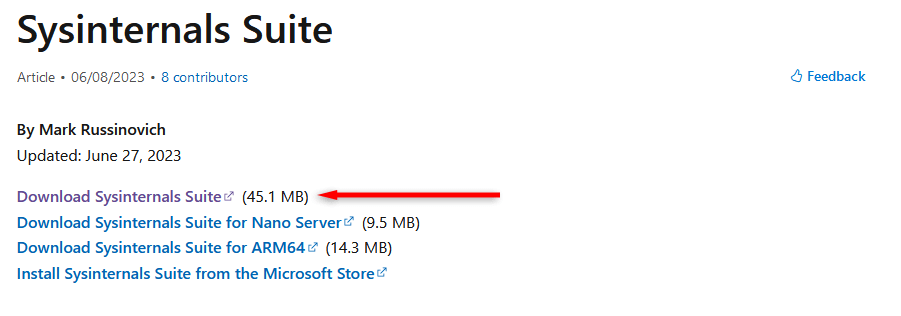
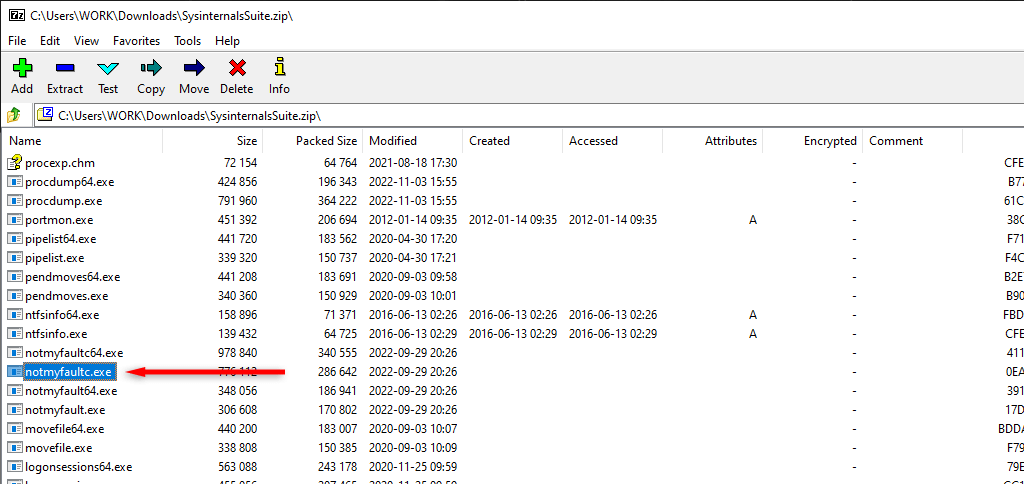
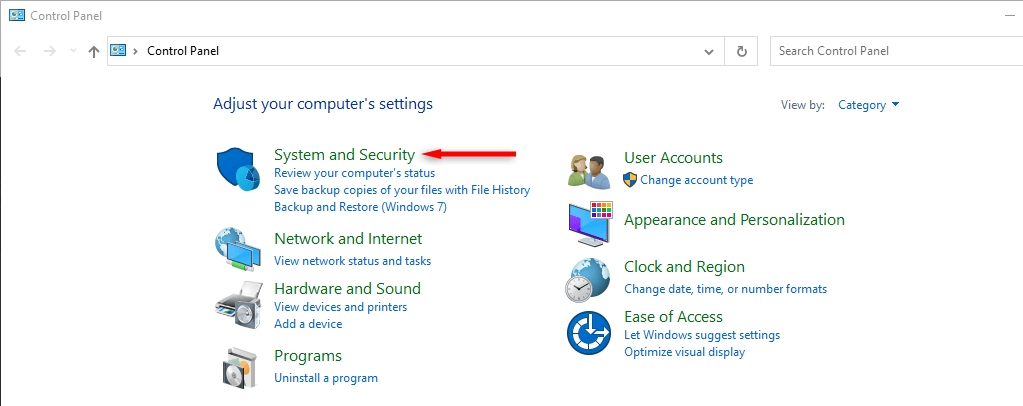
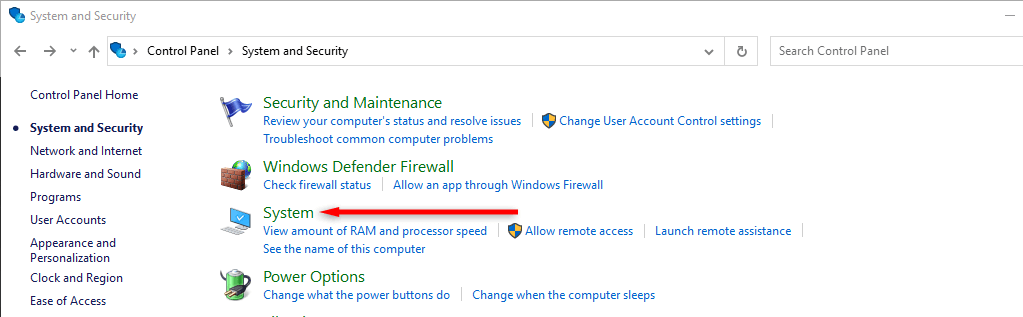
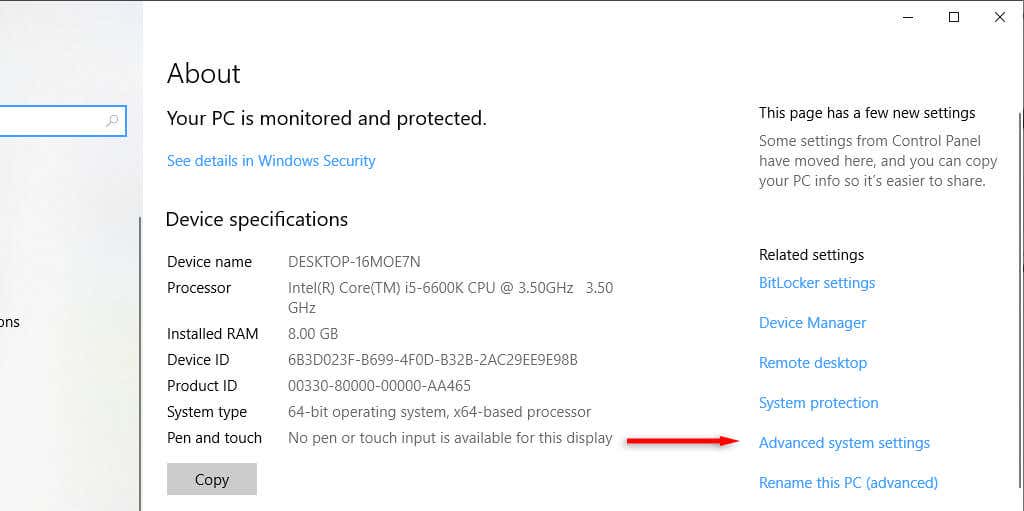
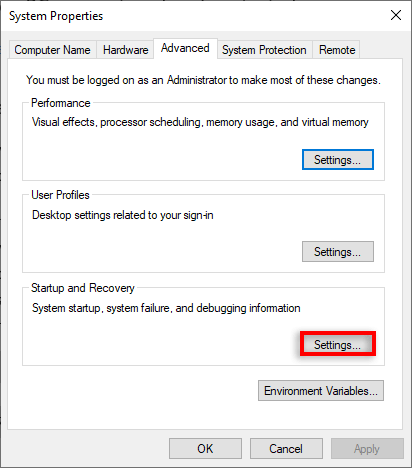

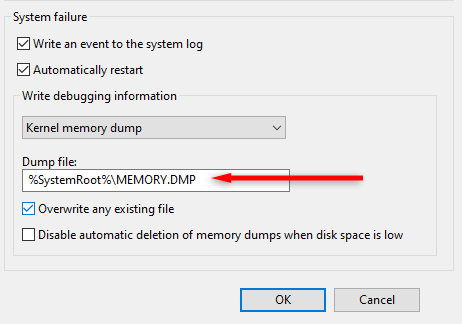
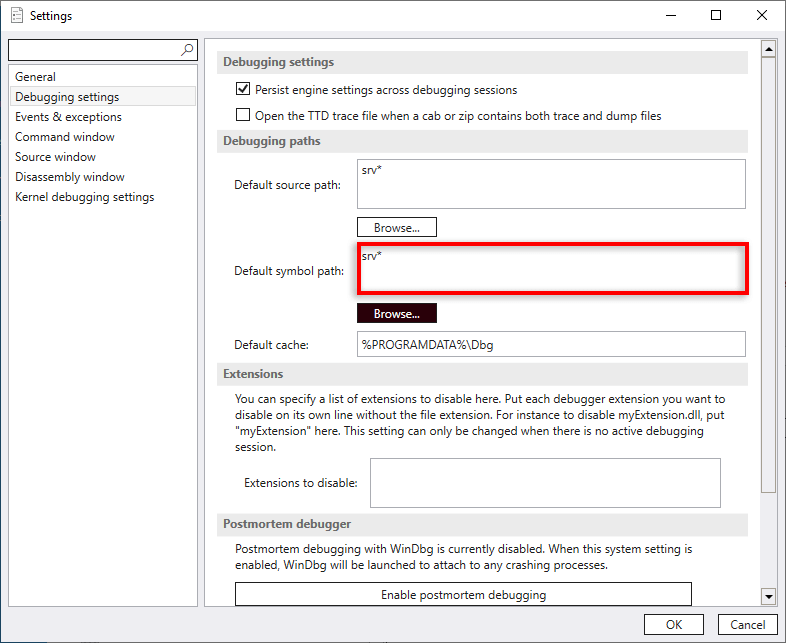
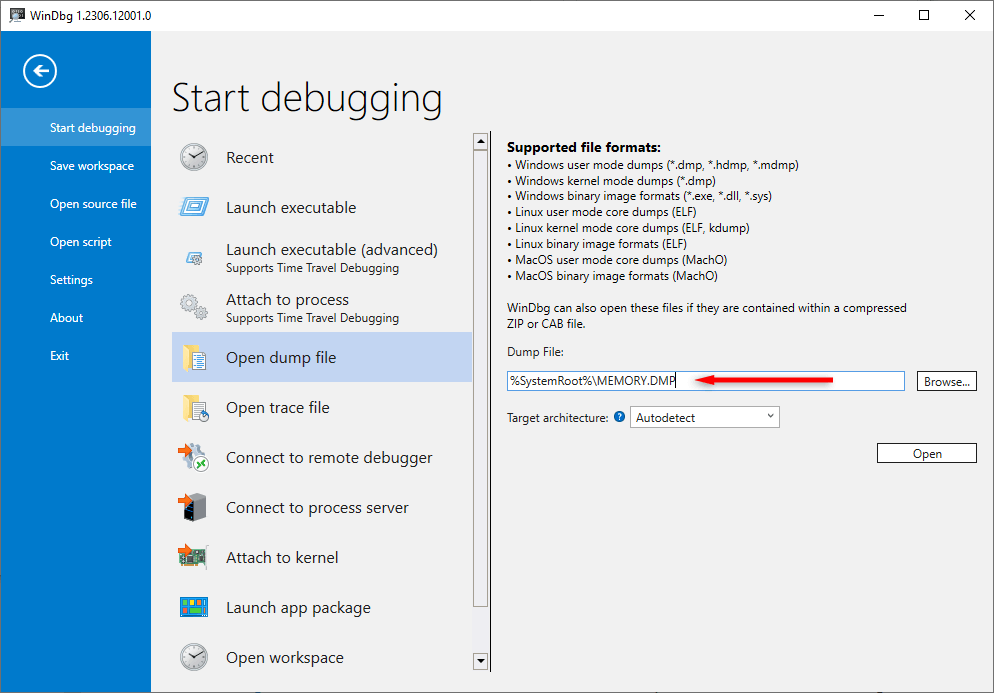

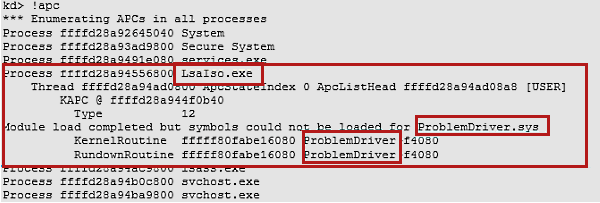
Se nenhum driver estiver listado em LSALSO.exe, significa que não há APCs na fila.
5. Redefinir o Windows
Se os métodos acima não ajudaram a resolver o problema de alto uso da CPU, você pode tentar redefinir o Windows para os padrões de fábrica. Muitas vezes, isso corrige quaisquer problemas residuais com drivers e outros aplicativos e retorna o processo LSALSO.exe ao seu estado padrão.
Confira nossos guias detalhados sobre como redefinir as configurações originais de Janelas 10 e Janelas 11.
Reduzir Uso da CPU para melhores resultados
Não há nada pior do que ter um processo aleatório consumindo os recursos do seu sistema sem motivo aparente. Esperançosamente, este guia de solução de problemas ajudou você a resolver seus problemas com LSALSO.exe e fazer seu PC funcionar normalmente novamente..
.